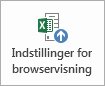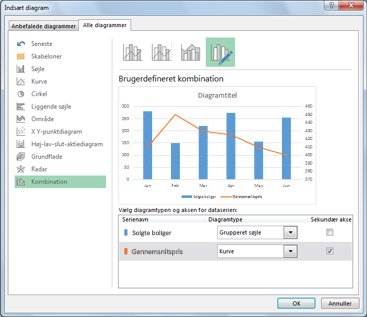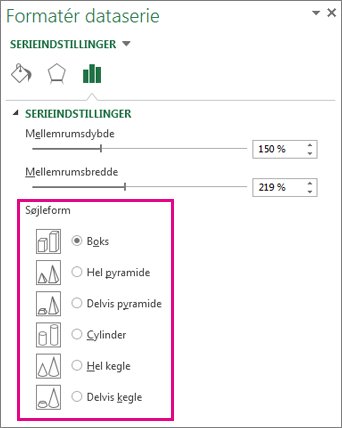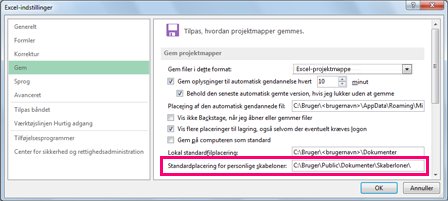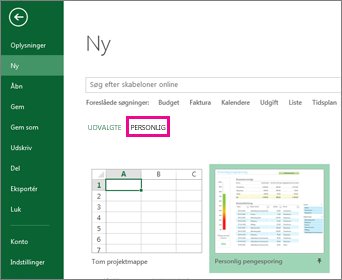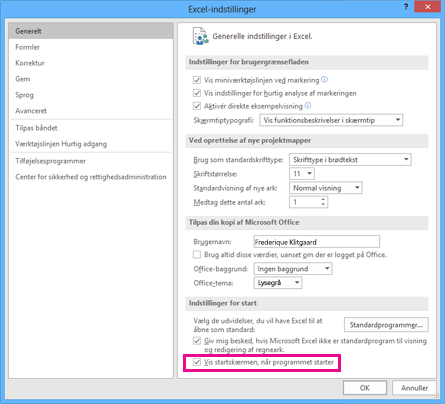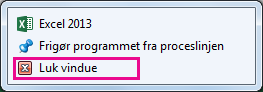Bemærk!: Vi vil gerne give dig den mest opdaterede hjælp, så hurtigt vi kan, på dit eget sprog. Denne side er oversat ved hjælp af automatisering og kan indeholde grammatiske fejl og unøjagtigheder. Det er vores hensigt, at dette indhold skal være nyttigt for dig. Vil du fortælle os, om oplysningerne var nyttige for dig, nederst på denne side? Her er artiklen på engelsk så du kan sammenligne.
Følgende funktioner er blevet afbrudt eller væsentligt ændret i Excel 2013.
Du finder oplysninger om nye og forbedrede funktioner i nyheder i Excel 2013.
-
Ændring af diagramtypen for en enkelt dataserie i et diagram er blevet ændret
-
Gem som skabelon findes ikke længere på båndet diagramværktøjer
-
Diagramtyperne pyramide og kegle er ændret til kolonne-og søjlediagram figurer
-
Ny ud fra eksisterende indstilling er ikke længere tilgængelig
-
Den måde, du gemmer og bruger en projektmappeskabelon på, er blevet ændret
-
Den tomme projektmappe på Start skærmbilledet er ikke baseret på Book. xltx.
Gem et arbejdsområde er forsvundet
Du kan ikke gemme det aktuelle layout for alle vinduer som et arbejdsområde. Kommandoen Gem arbejdsområde er ikke længere tilgængelig i Excel, så du kan ikke føje den til værktøjslinjen Hurtig adgang. Du kan dog stadig åbne en arbejdsområdefil (*. xlw), der blev oprettet i en tidligere version af Excel.
Hvis du vil have vist flere vinduer i Excel 2013, skal du åbne de projektmapper, du vil vise, eller oprette nye vinduer (få vist > nyt vindue), og derefter arrangere dem, som du ønsker (Vis > Arranger alle).
Indstillinger for browser visning er på en anden placering
Når du gemmer en projektmappe på internettet, kan du angive, hvordan brugerne skal se din projektmappe, når de får den vist. Disse indstillinger bruges til at være i dialogboksen Gem som, når du gemmer en projektmappe i SharePoint. Hvis du vil have adgang til dem nu, skal du klikke på filer > info _GT_ Indstillinger for browser visning.
Når du er færdig, skal du gemme din projektmappe til OneDrive-eller andre webplaceringer (fil > Gem som).
Ændring af diagramtypen for en enkelt dataserie i et diagram er blevet ændret
Du har brugt til at kunne ændre individuelle dataserier til en anden diagramtype ved at markere dem og derefter klikke på diagramværktøjer _GT_- Indstillinger >Skift diagramtype. Excel ville derefter kun ændre diagramtypen for den markerede dataserie. I Excel 2013vil Excel automatisk ændre diagramtypen for alle dataserier i diagrammet.
Hvis du vil ændre diagramtypen for en markeret dataserie, kan du ændre dit diagram til et kombinationsdiagram. Markér diagrammet for at få vist diagramværktøjer på båndet, klik på Skift diagram type under fanen design , og vælg derefter kombinationsdiagram.
Gem som skabelon findes ikke længere på båndet diagramværktøjer
I Excel 2007-2010 kan du gemme et diagram som en skabelon ved at klikke på Gem som skabelon på båndet (diagramværktøjer > design > type). I Excel 2013er Gem som skabelon ikke længere tilgængelig på båndet.
Hvis du vil gemme et diagram som en skabelon, skal du højreklikke på diagrammet og derefter klikke på Gem som skabelon. Excel gemmer diagrammet som en diagramskabelon (*. crtx) i mappen \\Appdata\Roaming\Microsoft\Templates\Charts. Hvis du vil bruge den til at oprette eller ændre et diagram, skal du gå til dialogboksen Indsæt diagram eller Skift diagram type og derefter åbne mappen skabeloner under fanen alle diagrammer.
Diagramtyperne pyramide og kegle er ændret til kolonne-og søjlediagram figurer
Søjle-og liggende søjlediagrammer viser ikke længere diagramtyperne pyramide og keglediagram i dialogboksene Indsæt diagram og Skift diagram type .
I stedet kan du anvende pyramide-og kegle figurer på et 3D-søjlediagram eller liggende søjlediagram. Højreklik på en dataserie i et 3D-søjlediagram eller liggende søjlediagram, og klik derefter på Formatér dataserie. Vælg derefter den ønskede figur under kolonne figur eller Søjleform.
Ny ud fra eksisterende indstilling er ikke længere tilgængelig
I Office er den nye fra eksisterende indstilling, der gør det muligt at basere en ny fil på en eksisterende fil, ikke længere tilgængelig, når du klikker på ny fil > ny.
I stedet kan du åbne en eksisterende projektmappe og gemme den under et andet filnavn (filer _GT_ Gem som).
Alternativt kan du, hvis den projektmappe, du vil bruge, er i mappen seneste projektmapper (fil _GT_ Åbn > seneste projektmapper), du kan højreklikke på filnavnet og vælge Åbn en kopi. Excel opretter en kopi ved at føje et nummer til filnavnet. Du kan gemme projektmappen med et andet filnavn efter behov.
Den måde, du gemmer og bruger en projektmappeskabelon på, er blevet ændret
Når du gemmer en projektmappe som en skabelon i tidligere versioner af Excel, vises den automatisk i mappen Mine skabeloner under tilgængelige skabeloner (filen > New).
Når du gemmer en projektmappe som en skabelon, vises den ikke automatisk som en personlig skabelon på den nye side (filen > New), medmindre du opretter den mappe, hvor du vil gemme dine skabeloner (f. eks. C:\Users\< Bruger Name>\My-skabeloner), og gør derefter denne mappe til standardplaceringen for personlige skabeloner.
Hvis du vil angive standardplaceringen for skabeloner, skal du klikke på Indstillinger under fanen filer . Skriv stien til mappen skabeloner, du har oprettet, i feltet standardplacering for personlige skabeloner under fanen Gem .
Nu vises alle de brugerdefinerede skabeloner, du gemmer i mappen skabeloner, automatisk under personlig på siden ny (fil > ny).
Kontrolelementet opDelings boks er forsvundet
I tidligere versioner af Excel brugte du kontrolelementerne Opdel felt i regnearket til at opdele vinduet i ruder på alle placeringer i regnearket.
Kontrolelementerne for det opdelte felt er blevet fjernet i Excel 2013, men du kan stadig opdele vinduet i ruder ved hjælp af knappen Opdel på båndet. Markér den celle, hvor du vil indsætte opdelingen, og klik derefter på Vis > opdelt.
Du kan stadig trække en opdeling for at flytte det, og du kan dobbeltklikke på en vandret eller lodret opdeling for at fjerne den.
Den tomme projektmappe på Start skærmbilledet er ikke baseret på Book. xltx.
I tidligere versioner af Excel, når du gemte indstillinger for projektmapper, du ofte har brugt i en projektmappeskabelon med navnet Book. xltx, der er gemt i mappen XLStart (typisk C:\brugere\User Name\AppData\Local\Microsoft\Excel\XLStart), denne skabelon åbnes automatisk, når du har oprettet en ny Tom projektmappe.
Når du starter Excel 2013, vises startskærmen, og der åbnes ikke automatisk en ny projektmappe i Excel. Den tomme projektmappe, du kan klikke på på startskærmen, er ikke knyttet til Book. xltx.
Sådan konfigurerer du Excel til automatisk at åbne en ny projektmappe, der bruger Book.xltx:
-
Klik påIndstillinger for>, og fjern markeringen i afkrydsningsfeltet Vis Start skærmen, når programmet starter , under Start Indstillingerunder fanen Generelt . Næste gang du starter Excel, åbnes der en projektmappe, der anvender Book.xltx.
Du kan også trykke på Ctrl+N for at oprette en ny projektmappe, der bruger Book.xltx.
Microsoft Clip Organizer er forsvundet
Microsoft Clip Organizer er ikke længere inkluderet i Office 2013. Funktionen Clip Organizer erstattes af dialogboksen Indsæt billeder (Indsæt > online billeder). Med denne nye funktion Indsæt online billeder kan du finde og indsætte indhold fra Office.com clipart og andre online kilder, såsom Bing-billede/video søgning, Flickr og din OneDrive -eller Facebook-side.
Microsoft Office Picture Manager er forsvundet
Microsoft Office Picture Manager er ikke længere inkluderet i Office 2013. Funktionen er grundlæggende erstattet af Windows Billedgalleri.
Afslut ikke længere tilgængelig i Office Backstage-visning
I tidligere versioner af Excel kan du afslutte Excel og lukke alle åbne projektmapper på én gang. For at reducere forvirring om de forskellige kommandoer for afslutning og afslutning i Office Backstage-visning (fanenfiler ) er exit blevet fjernet i Excel 2013.
Du vil desværre bemærke, at når du klikker på filer > Luk eller knappen Luk
Hvis du vil afslutte Excel på den måde, du gjorde før, skal du tilføje Afslut til værktøjslinjen Hurtig adgang ( Indstillinger for _GT_ _GT_ værktøjslinjen hurtig adgang) eller ved at højreklikke på Excel-ikonet på proceslinjen i Windows for at vælge Luk alle vinduer.
Fax-skabeloner installeres ikke sammen med Office
Hvis du vil reducere størrelsen på Office-installationen, skal du ikke længere medtage skabeloner til fax.
Før du sender en fax ved hjælp af funktionen Internet fax i Excel 2013 (fil > del > mail > Send som internetfax), kan du downloade fax-skabeloner. Klik på nyfil >, og Skriv Fax i feltet Søg efter skabeloner online .
Tjenesten Hjælp til engelsk er fjernet
På grund af manglende brug er funktionen og tjenesten Hjælp til engelsk ikke længere tilgængelig. Du kan få mere at vide i Hvad er der sket med Hjælp til engelsk?
Hvis du prøver at bruge tjenesten, vises meddelelsen "Der kunne ikke søges i denne tjeneste, da du ikke har forbindelse til internettet. Opret forbindelse, og prøv igen." også selvom du har forbindelse til internettet.
Tjenesten Korean Language Reference (KOLR) er fjernet
På grund af manglende brug er opslagstjenesten Korean Language Reference ikke længere tilgængelig. Dette påvirker den engelske og koreanske version af Excel.
Hvis du prøver at bruge tjenesten, vises meddelelsen "Der kunne ikke søges i denne tjeneste, da du ikke har forbindelse til internettet. Opret forbindelse, og prøv igen." også selvom du har forbindelse til internettet.